
Cómo transferir de iPhone a Huawei con 5 formas

¿Acabas de comprar un nuevo teléfono Huawei como Huawei P40 o P30 y buscas una solución para transferir datos desde el teléfono antiguo a tu Huawei? Si su teléfono anterior es iPhone, es posible que no le resulte fácil realizar la transferencia de iPhone a Huawei directamente debido a los diferentes sistemas operativos que ejecutan. En este artículo, exploraremos 5 formas de transferir de iPhone a Huawei.
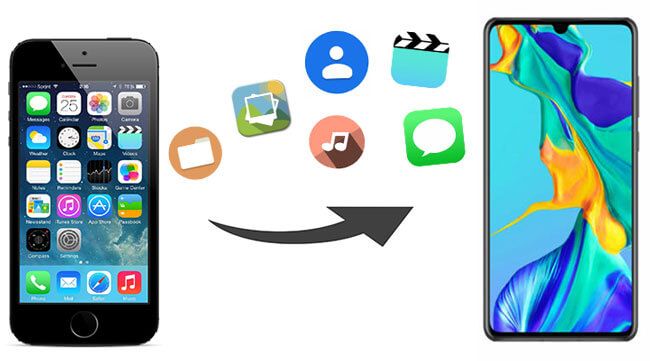
Parte 1: Cómo transferir de iPhone a Huawei con Coolmuster Mobile Transfer
Parte 2: Cómo transferir datos del iPhone al Huawei P20 Pro con el clon del teléfono
Parte 3: Cómo transferir datos de iPhone a Huawei de forma selectiva
3.1 Cómo transferir contactos de iPhone a Huawei Nova 3i con iCloud
3.2 Cómo transferir fotos de iPhone a Huawei P30 con Google Photos
3.3 Cómo transferir música de iPhone a Huawei a través de iTunes
Para transferir datos libremente del iPhone a Huawei, todo lo que necesita es una herramienta profesional de transferencia de datos del teléfono, Coolmuster Mobile Transfer. Este programa fácil de usar se puede aplicar tanto a sistemas iOS como Android. Con él, puede transferir contactos, SMS, música, videos, fotos, libros electrónicos (PDF y ePubs) desde iPhone a Huawei. Para satisfacer plenamente las demandas de los clientes, no tiene limitaciones en el teléfono de destino y de origen, por lo que también puede usarlo para transferir datos de Huawei a iPhone.
Características principales de Coolmuster Mobile Transfer:
* Seleccione los tipos de archivos que desea transferir de iPhone a Huawei.
* Fácil de operar y sin necesidad de preocuparse por la pérdida de datos durante la transferencia.
* Admite varios tipos de datos, como videos, fotos, SMS, contactos, etc.
* Soporta Android 4.0 y superior y iOS 5 y superior. Funciona bien en Huawei P60 / P50 / P40 / P30 / P30 Pro / P20 / P10 / Mate X / Mate 20 / Mate 10 Pro / Mate 10 / Mate 9 / V20 / V10, etc. y iOS dispositivos como iPhone 14 / 13 / 12 / 11 / 11 Pro Pro / 11 Pro Max / Xs Max / Xs / XR / X / 8/8 Plus / 7 Plus / 7 / 7 / 6s Plus / 6s / 6 / 6 Plus / 5s / 5c / 5.
¿Quieres saber qué tan fácil es cambiar de iPhone a Huawei? Descargue Coolmuster Mobile Transfer y siga los pasos a continuación.
Cómo transferir de iPhone a Huawei con Coolmuster Mobile Transfer:
Paso 1: Descarga y ejecuta Coolmuster Mobile Transfer en tu computadora. A continuación, conecte su iPhone y Huawei a la computadora con cables USB adecuados.

Paso 2: Sigue los pasos que aparecen en pantalla para que el programa reconozca tu iPhone y Huawei. Una vez hecho esto, verá una interfaz como se muestra a continuación. Debe asegurarse de que su iPhone esté en la posición del teléfono de origen , si no, haga clic en el botón Voltear para cambiar las posiciones.

Paso 3: Elige los archivos que desees y luego haz clic en Iniciar copia para transferir de iPhone a Huawei.

Propina:
¿También quieres mantener los chats de WhatsApp después de cambiar de iPhone a Huawei? Haga clic aquí para aprender 3 formas de transferir WhatsApp de iPhone a Huawei fácilmente.
¿Es viable desbloquear un iPhone sin instalar una tarjeta SIM? Sí, puede lograrlo utilizando métodos de desbloqueo efectivos.
Phone Clone es una herramienta de transferencia de datos de teléfono desarrollada por Huawei. Le permite transferir archivos a Huawei desde otro teléfono. Puede usarlo para transferir datos como contactos, fotos, videos, etc. desde iPhone a Huawei P20 sin computadora. Aunque esta herramienta es muy útil, no es viable si su teléfono objetivo no es Huawei.
¿Cómo transfiero datos de iPhone a Huawei sin computadora? Compruebe los pasos a continuación:
Paso 1: Tanto en tu iPhone como en tus teléfonos Huawei, descarga la aplicación Phone Clone y luego ábrela.
Paso 2: En tu teléfono Huawei, selecciona Este es el nuevo teléfono, luego selecciona Este es el teléfono antiguo en tu iPhone
Paso 3: Verás que el código QR aparece en tu Huawei, ahora usa tu iPhone para escanear el código QR, luego tus dos dispositivos estarán conectados.
Paso 4: En tu iPhone, elige los tipos de archivos deseados y luego toca Transferir para transferir datos del iPhone a Huawei.

Es posible que necesites:
Con esta guía, puede importar mensajes fácilmente desde su iPhone a su iPad.
Abra esta guía para dominar 5 formas en la duplicación de pantalla de Huawei. Echemos un vistazo.
En esta parte, ilustraremos algunos métodos efectivos para transferir datos de iPhone a Huawei de forma selectiva, siga leyendo y obtenga más información.
Si desea transferir datos como contactos desde iPhone a Huawei Nova 3i, iCloud puede ser una buena opción. Pero el proceso de transferencia es un poco complicado. En primer lugar, debe descargar los contactos de iCloud en formato VCF y luego conectar su Huawei a la PC con un cable USB para importar contactos a su teléfono Huawei.
Cómo transferir contactos de iPhone a Huawei Nova 3i a través de iCloud:
Paso 1: Visite iCloud.com en su computadora y luego inicie sesión con su cuenta y contraseña de Apple.
Paso 2: En el sitio web de iCloud, ve a Contactos, luego haz clic en el ícono de ajustes en la esquina inferior izquierda y haz clic en Seleccionar todo.

Paso 3: Vuelve a hacer clic en el icono del engranaje y selecciona Exportar vCard para transferir los contactos del iPhone a tu ordenador.
Paso 4: Conecta tu teléfono Huawei a la computadora y luego copia el archivo VCF en el almacenamiento interno de tu Huawei.
Paso 5: Ahora puedes abrir la aplicación Contactos en tu teléfono Huawei, luego tocar el icono de menú > Importar /Exportar > Importar desde el almacenamiento interno > seleccionar el archivo VCF del iPhone e importarlo a tu Huawei.

Hablando de cómo transferir datos como fotos desde iPhone a Huawei P30, el servicio en la nube como Google Photos será su opción ideal. Puede almacenar fotos ilimitadas con alta calidad de forma gratuita en Google Photos y luego acceder a ellas desde diferentes dispositivos.
¿Cómo transfiero datos como fotos desde iPhone a Huawei P30? Estos son los pasos:
Paso 1: Descarga Google Fotos en tu iPhone y Huawei e inicia sesión con la misma cuenta de Google.
Paso 2: Abre la aplicación Google Photos en tu iPhone y ve a Configuración > Copia de seguridad y sincronización. Sus fotos se cargarán en la cuenta de Google, esto llevará un tiempo.
Paso 3: Después de cargar, abra la aplicación Google Photos en su Huawei y sus fotos del iPhone aparecerán en su Huawei después de la configuración.

Muchos usuarios iOS usan la copia de seguridad de iTunes y restauran el iPhone, también ayuda a los usuarios a transferir archivos como música y videos. Puede seguir los pasos a continuación para transferir música de iPhone a Huawei con la ayuda de iTunes.
Paso 1: Conecta tu iPhone a la PC y ejecuta iTunes en tu PC, luego haz clic en el icono del dispositivo en la interfaz de iTunes.

Paso 2: Ve a la pestaña Música y elige la opción Sincronizar .
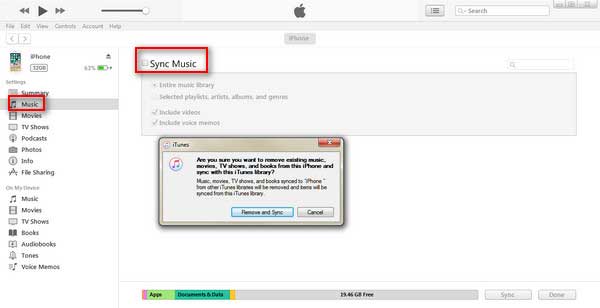
Paso 3: Después de sincronizar la música con iTunes, ve a Biblioteca y luego haz clic con el botón derecho en las canciones que deseas transferir a Huawei y selecciona Copiar.
Paso 4: Ahora conecta Huawei a la computadora con un cable USB, luego abre la carpeta de música en el almacenamiento interno de Huawei y pega la música del iPhone en tu teléfono Huawei.
Más información: Las 4 mejores formas fáciles de transferir música de iPhone a Android
Como puede ver, muchas herramientas pueden ayudarlo a transferir de iPhone a Huawei de forma total o selectiva. Y si desea mover todos los archivos de una sola vez, le sugerimos que use Coolmuster Mobile Transfer. En comparación con Phone Clone, Coolmuster Mobile Transfer puede transferir más tipos de archivos y garantiza una conexión y un proceso de transferencia más estables.
Artículos relacionados:
3 métodos sencillos para transferir de iPhone a Android
¿Cómo transferir notas de iPhone a Android?
¿Cómo transferir fotos de iPhone a Android? [Resuelto]
¿Cómo restaurar el historial de WhatsApp de iCloud a Android?
Métodos para hacer una copia de seguridad del teléfono Huawei en Mac (el 99% de la gente no lo sabe)
Cómo transferir de iPhone a Samsung de manera efectiva [No te lo puedes perder]





